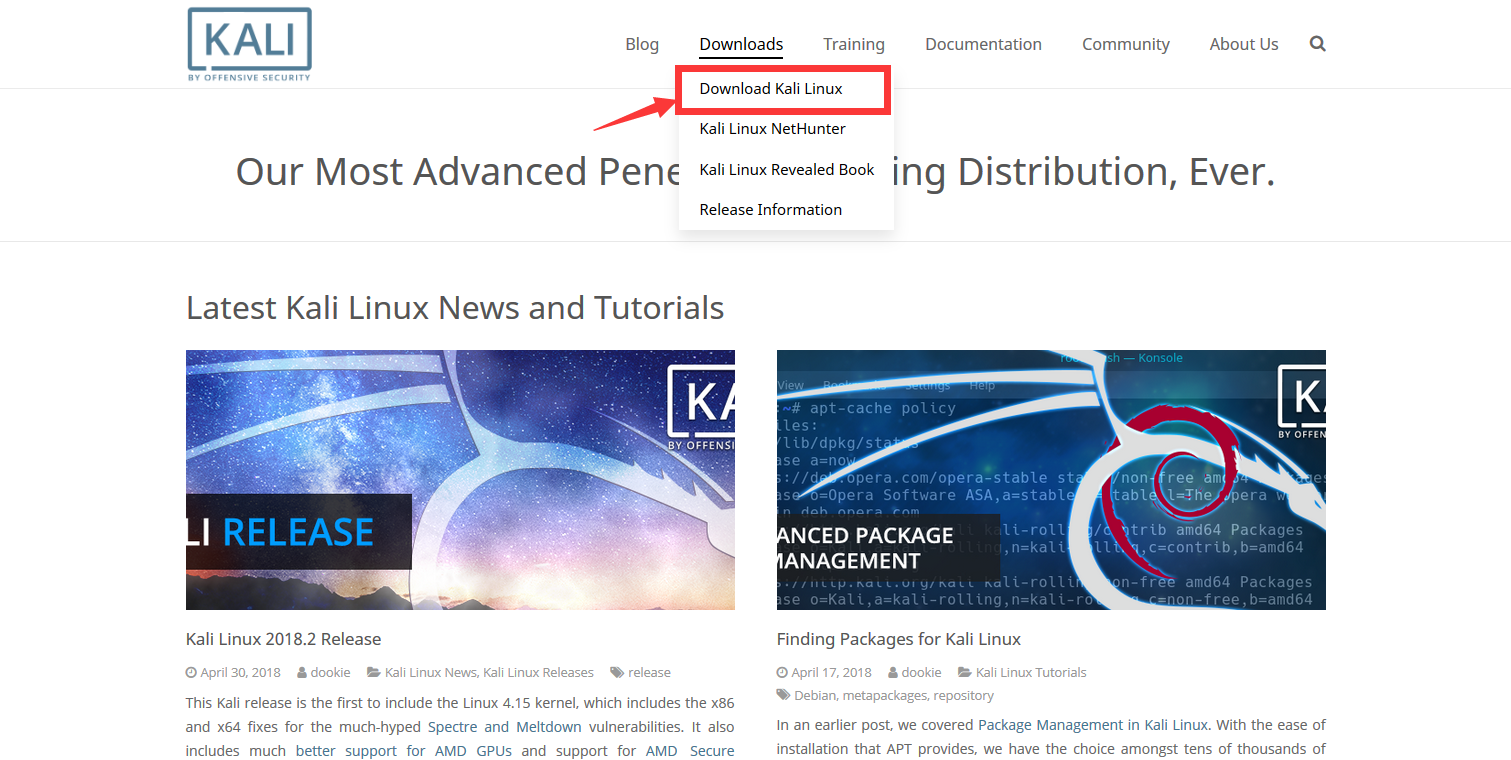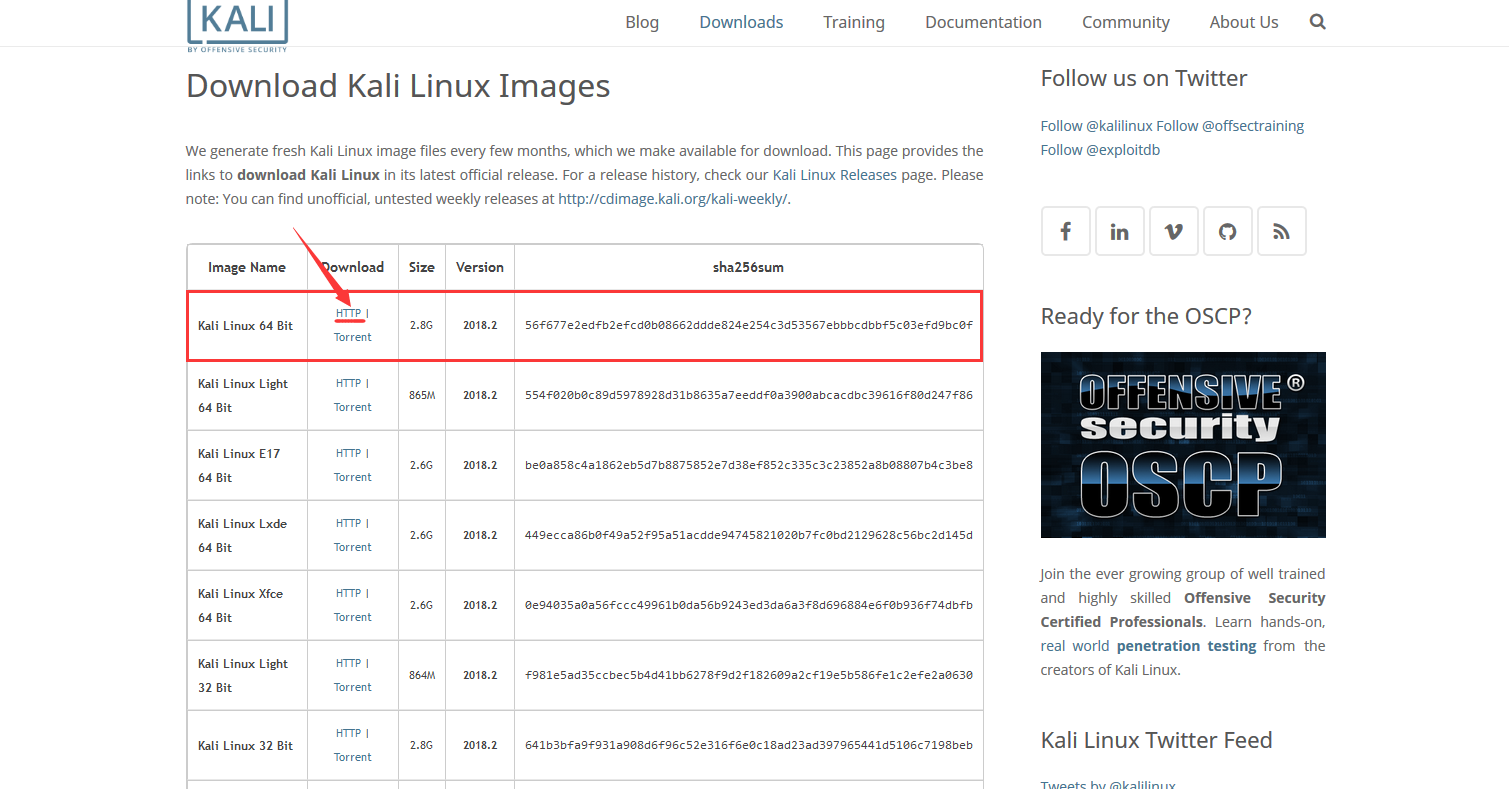一、下载系统镜像文件
首先下载系统镜像,进入kali官网,在Downloads中选择Download Kali Linux,如下图所示。
2.根据电脑配置选择合适的版本,在这里我选择的是64位版本,点击HTTP下载镜像文件,或者torrent下载可使用迅雷。
kali版本介绍:第一类是常规的32和64位版本;第二类简化版如:kali linux light;第三类桌面环境如:mate、kde、Xfce、等
二、创建新的虚拟机
在vm里面新建虚拟机,直接选择典型,然后下一步。(安装虚拟机教程很多,这里就不介绍了)

1

2
然后到了这一步,选择中间的安装程序光盘镜像文件,然后去文件里面找你自己下载的镜像,这时候可能系统会出现无法检测此光盘镜像中的操作系统,没关系,自己选一下咯。按照下图选择就好。

3
然后就下一步给虚拟机命名选择安装位置,这个应该不用多讲吧。。。

4
继续下一步,给虚拟机选择磁盘大小。意思就是说,你虚拟机里面的硬盘要多少,就像Windows里面CDE盘都是多大,一个意思,我这里定义50G,根据个人需要可以改变。

5
继续下一步,如图我们可以更改虚拟机硬件。点击自定义硬件。

6
只需要改变内存和处理器就可以了。可以根据自己电脑的配置进行调整。如图所示。

7
点击关闭,然后开启此虚拟机。

8
接下来的操作完全按照下图就可以了。。。

9
选择Graphical install

10
语言选择中文简体

11
选择您的区域,中国

12
选择键盘映射,汉语

13
接着是一系列自动操作

14
到这一步选择主机名,自定义就行了

15
域名直接跳过,回车

16
然后又是一系列自动操作

17
设置密码,和Windows一样,就是开机密码,一定要记住,不然会很麻烦。然后接下来全部按照下图操作。

18

19

20

21

22
然后它会自动安装系统。

23
再然后就是漫长的等待。然后会问你是否要选择网络镜像,如果你的网络很好可以选择是,这里呢我选择的否。都行的。

24
再再然后他会问你这个,一定要选择是!!!

25
下一步如图所示选择这个

26
然后等待系统安装完毕重启就行了。

kali界面